1、打开PS软件,并打一张图片。
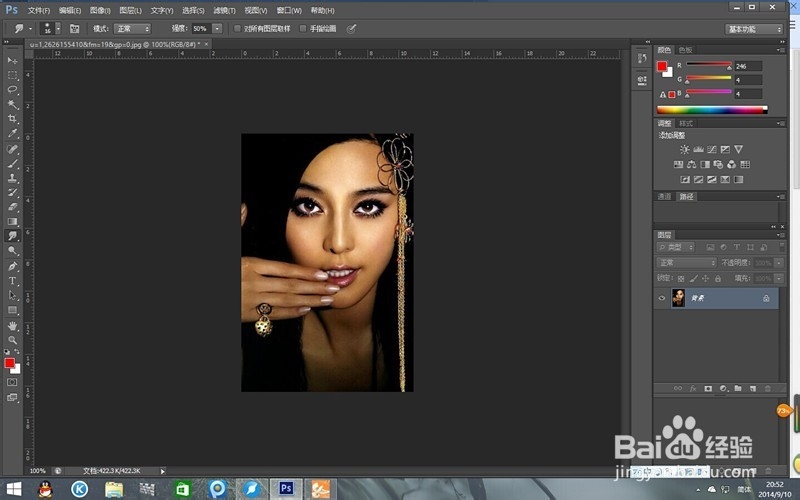
2、将图片复制一层"背景 副本"
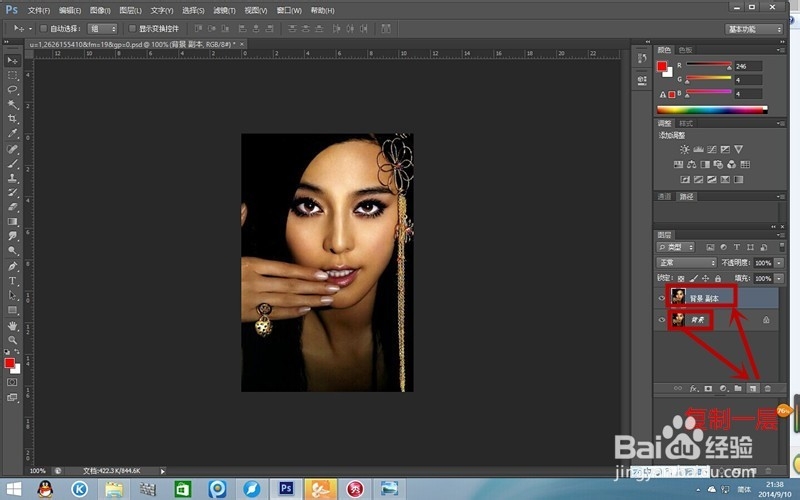
3、用“涂抹工具”(我用的大小16,强度50)把眼晴从上向下一点一点的涂抹,注意部位, 不要涂抹的过度。
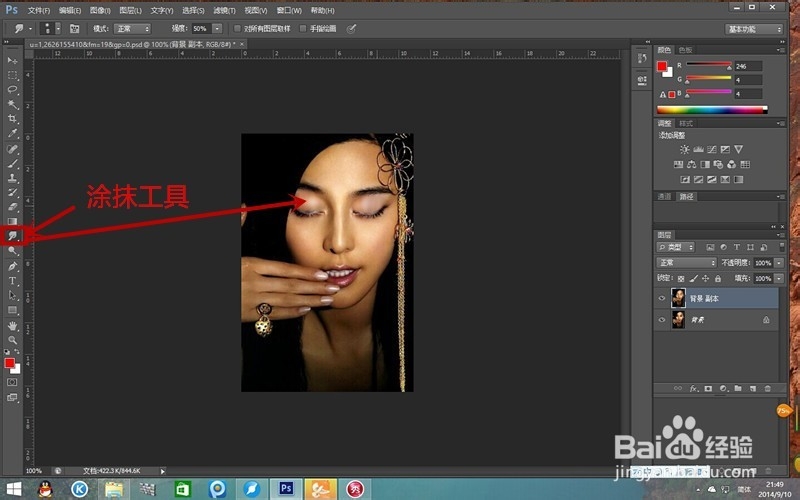
4、涂抹之后有些暗,用“减淡工具”把涂抹的地方增亮,和面部相当。
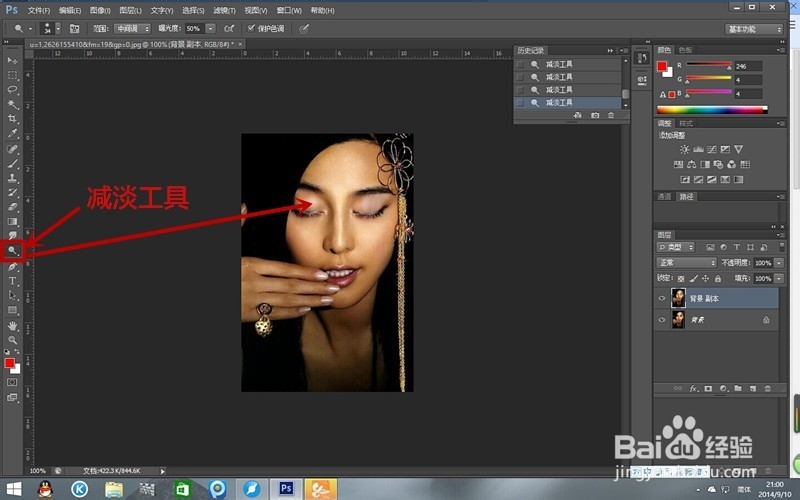
5、打开时间轴

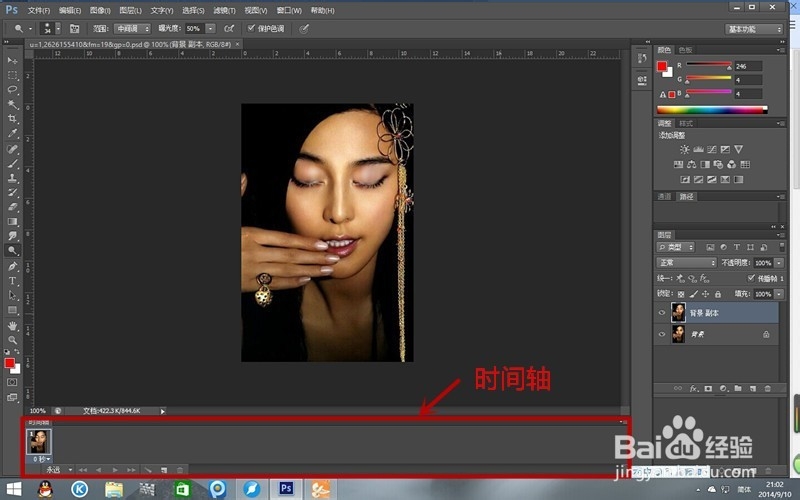
6、时间轴里复制第二帧

7、点击第一帧,再点选“背景副本层”的眼晴,并闭眼晴。

8、点选第二帧,关闭背景层的眼睛,打开背景副本层的眼睛。

9、点选第一帧,把时间调为1秒,第二帧时间调为0.2秒。之后选择“文件”菜单时的“另存为web格式”。

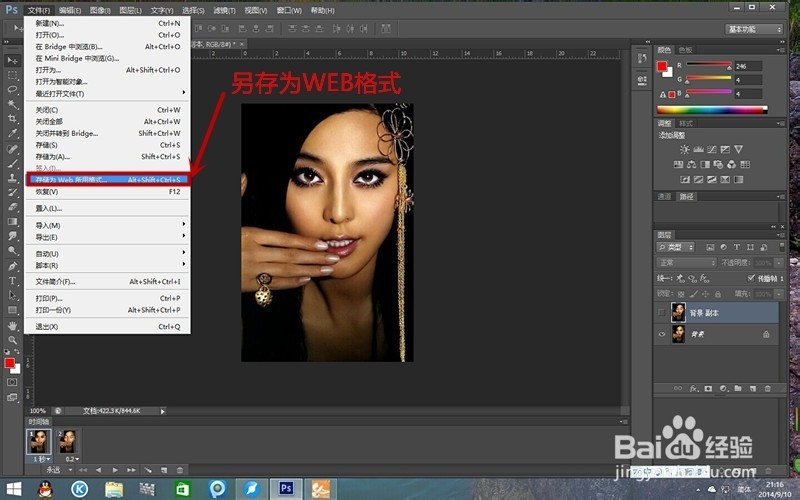
10、点击“存储”并且输入存储文件名。即可。
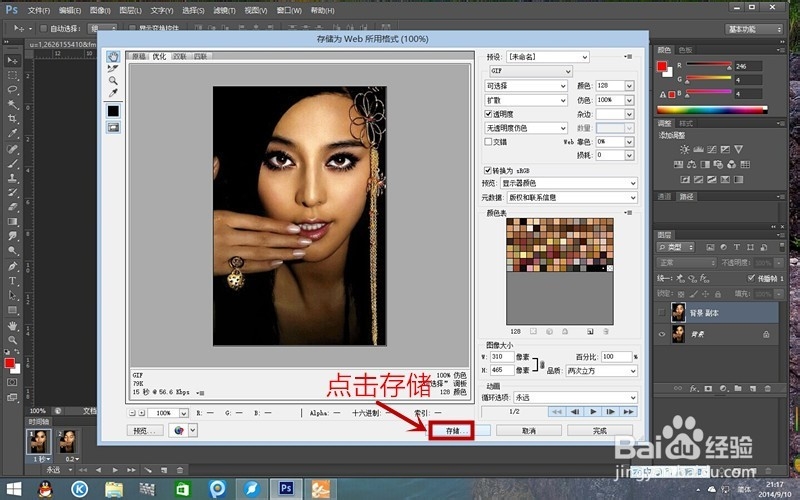
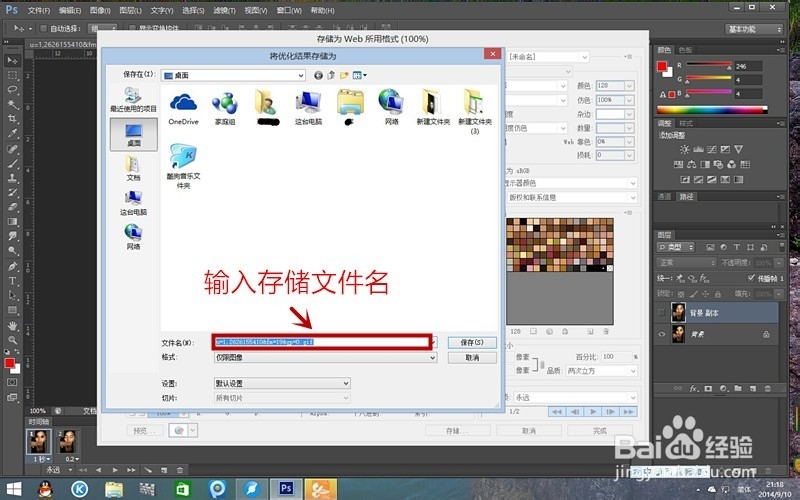

11、以下是效果图。

